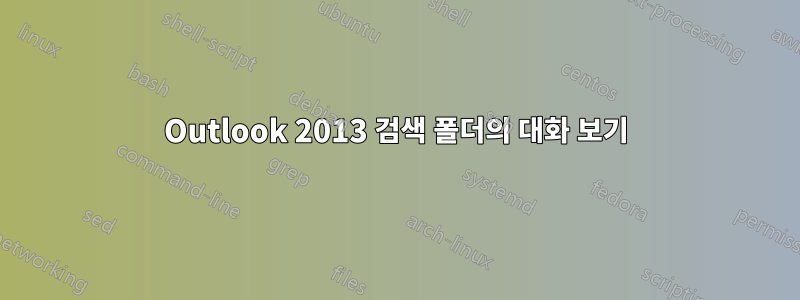
모든 폴더에 대해 대화 보기를 활성화했지만 검색 폴더에서는 작동하지 않습니다. 이 문제를 해결할 수 있는 방법이 있나요?
답변1
몇 시간 동안 다양한 해결 방법을 시도한 끝에 검색 폴더에서 "대화로 표시"를 활성화하는 방법을 우연히 발견했습니다.
검색 폴더를 선택한 후 보기 리본으로 이동하여 "날짜(대화)"를 선택합니다. 어떤 이유로 이것은 "대화로 표시"를 활성화하고 일반 폴더처럼 작동합니다.
답변2
검색 폴더에서는 대화 보기를 활성화할 수 없습니다. 하지만 보기를 사용자 정의하면 이 문제를 해결할 수 있습니다. 딸깍 하는 소리설정 보기,그룹화 기준. 분명한자동으로 그룹화...확인하고 선택하세요대화에서항목 그룹화 기준창문의 일부.
답변3
저는 Office 365에 대해 이에 대한 답을 찾고 있었는데 James가 언급한 것과 비슷한 솔루션입니다. Office 365 Outlook 데스크톱 앱(버전 1905)에 대한 업데이트된 방법은 다음과 같습니다.
검색 폴더를 선택한 후 결과 이메일 목록의 오른쪽 상단("읽지 않음" 필터 버튼 오른쪽)으로 이동하여 정렬 방법 드롭다운을 클릭하고 "정렬 기준"에서 "날짜"를 클릭합니다.
그런 다음 리본에서 보기 헤더를 클릭한 다음 메시지 섹션에서 "대화로 표시"를 활성화합니다.


